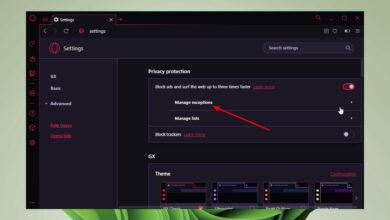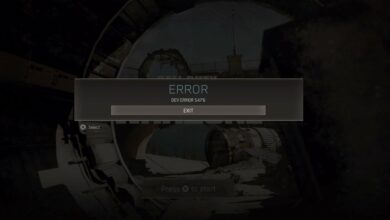¿ChatGPT se atascó en la verificación? Aquí se explica cómo arreglar el bucle.
- ChatGPT, aunque útil, ha lanzado varios problemas a sus usuarios.
- El error de verificación humana es otro error de este tipo que impide que los usuarios utilicen la plataforma.
- Puede intentar cambiar su navegador o deshabilitar todas las extensiones y ver si eso soluciona el problema.
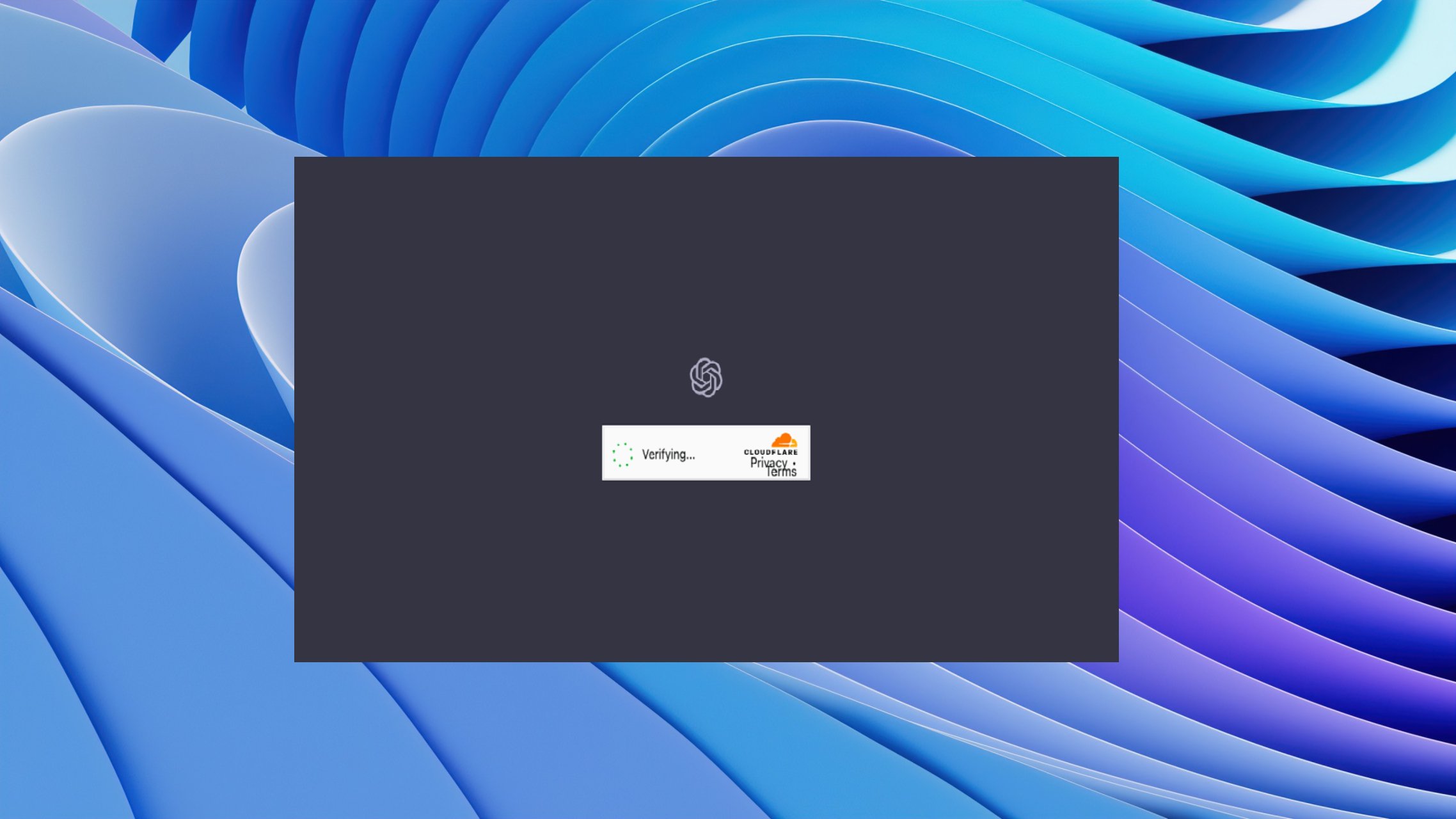
ChatGPT es el nuevo fenómeno de IA que ha conquistado al mundo. Puedes preguntarle cualquier cosa y te responderá como un humano (con una gran mente). Sin embargo, varios usuarios informaron que se encontraron con una situación en la que ChatGPT se atasca en un ciclo de verificación.
Si usted también se encuentra entre esos usuarios y está buscando una solución, ha aterrizado en el lugar correcto. Porque aquí le daremos muchas soluciones para resolver ChatGPT atascado en el bucle de verificación. ¡Superémoslo!
¿Por qué ChatGPT está atascado en la verificación?
OpenAI, como cualquier otro sitio web, utiliza la verificación humana para garantizar que un humano esté utilizando el sitio web y no un robot. Esto les ayuda a prevenir cualquier actividad inusual al iniciar sesión en la cuenta de un usuario.
Aquí hay algunas razones por las que ChatGPT puede quedarse atascado en el ciclo de verificación:
- El caché de tu navegador está dañado: A menudo, la memoria caché corrupta del navegador puede interferir con el buen funcionamiento de un sitio web.
- Una extensión del navegador está en conflicto: Utilizamos extensiones de navegador para aumentar el conjunto de funciones de nuestros navegadores. Sin embargo, pueden interferir con el rendimiento de su navegador y causar varios problemas.
- Tu cuenta tiene la culpa: La cuenta que está utilizando para acceder a ChatGPT puede estar bloqueada o tener problemas.
- El servidor ChatGPT es problemático: Es posible que el servidor ChatGPT esté en mantenimiento, por lo que está recibiendo el error.
¿Qué puedo hacer si ChatGPT se atasca en la verificación?
Antes de continuar con las soluciones avanzadas, le sugerimos que aplique las correcciones y verifique si resuelve el problema.
1. Cambie el indicador Desactivar aislamiento del sitio en Chrome
- Lanzamiento Google Chromey dirígete a la siguiente dirección:
chrome://flags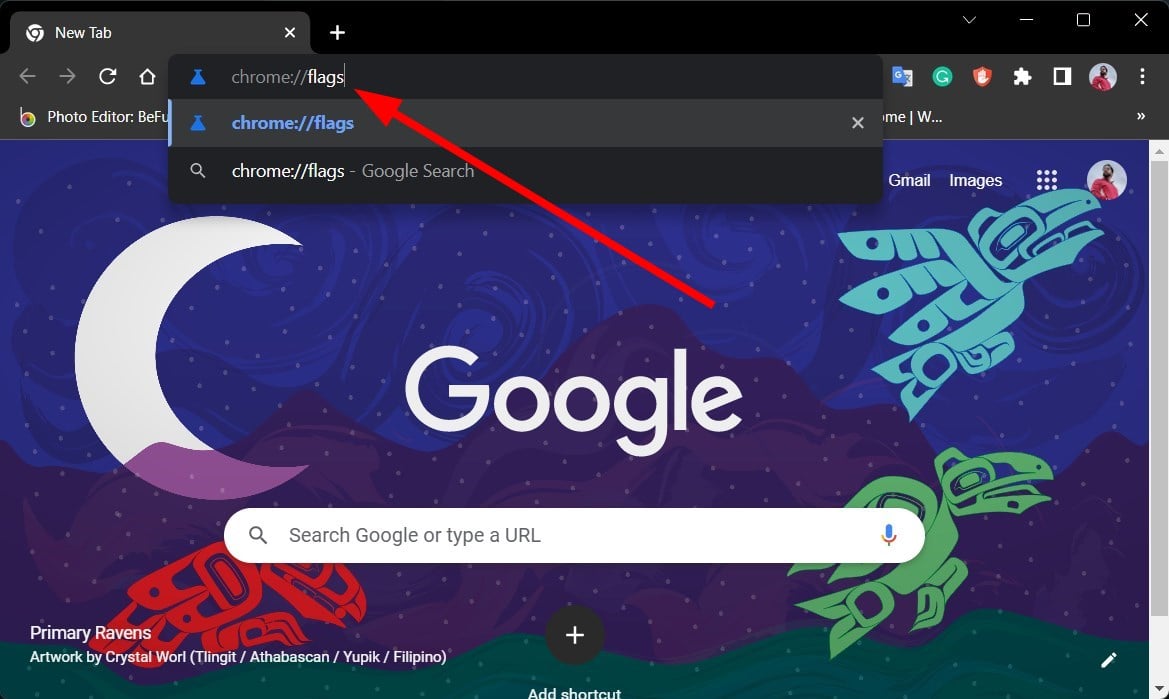
- Buscar Desactivar el aislamiento del sitio bandera.
- Si lo ves deshabilitado, cámbialo a Modo por defecto.
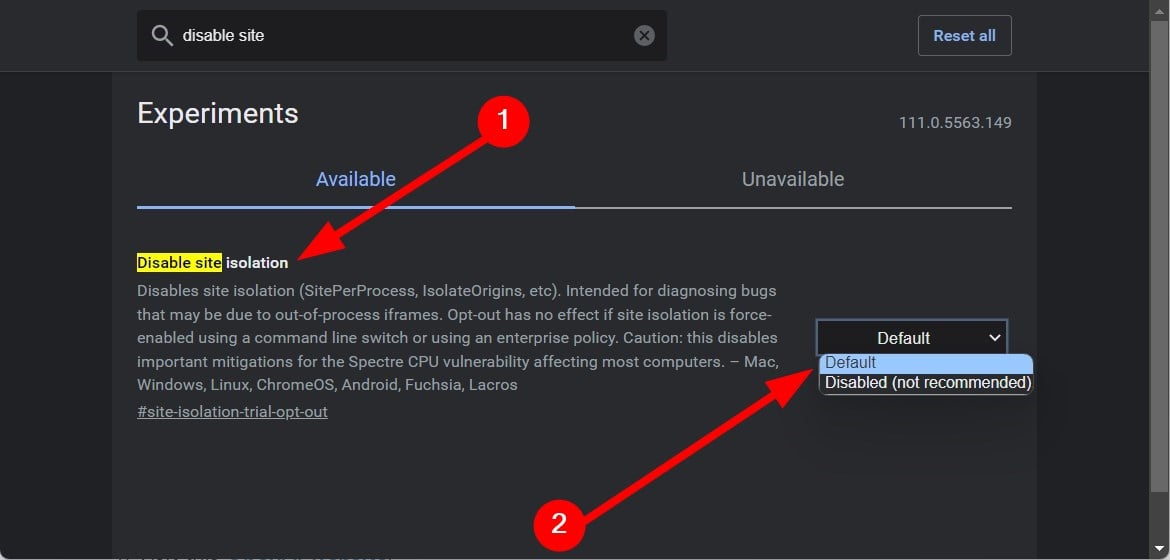
- Reiniciar su navegador para que los cambios surtan efecto.
Un usuario señaló que configurar la señal Deshabilitar el aislamiento del sitio en Google Chrome de forma predeterminada ayudó a superar el bloqueo de ChatGPT en la verificación humana. Esta bandera puede estar deshabilitada debido a las extensiones de terceros que usa en su navegador.
2. Intenta usar una cuenta diferente
- visita esto Sitio web de OpenAI.
- Haga clic en REGISTRO botón.
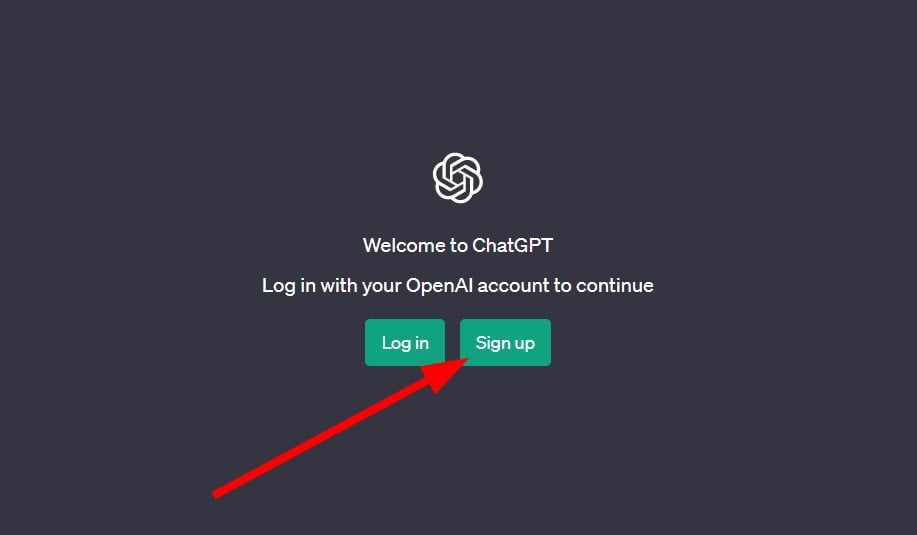
- INGRESAR dirección de correo electrónico y haga clic en Sigue adelante.
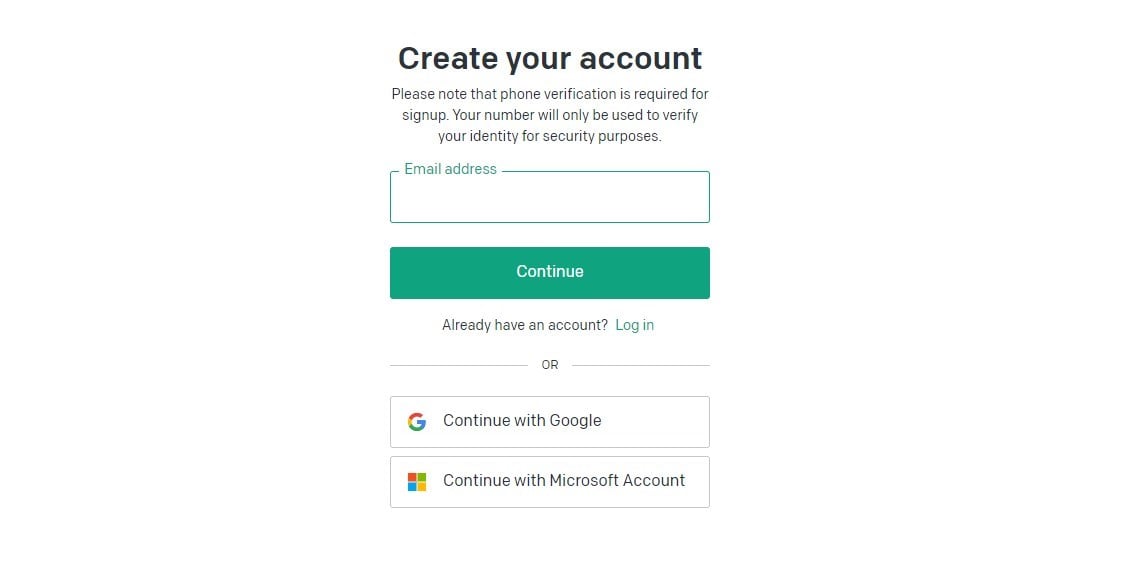
(También puede usar su cuenta de Google o Microsoft para iniciar sesión en ChatGPT. Sin embargo, asegúrese de que no sea con el que está recibiendo el error de verificación.) - Crear un contraseña para su nueva cuenta de ChatGPT y haga clic en Sigue adelante.
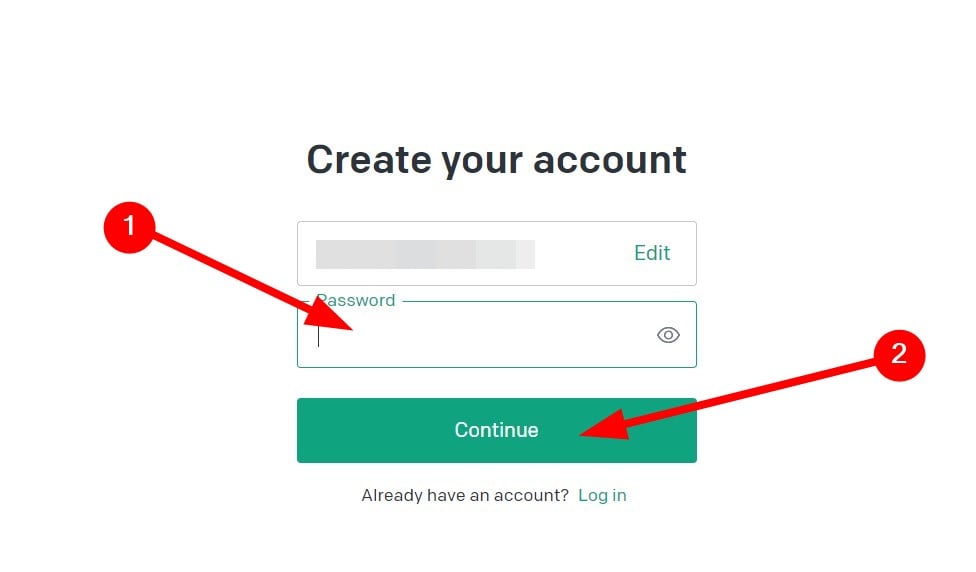
- Échale un vistazo su dirección de correo electrónico haciendo clic en el enlace enviado a su identificación de correo electrónico.
- Acceso con esta nueva cuenta.
Algunos problemas de la PC son difíciles de solucionar, especialmente cuando se trata de archivos del sistema y archivos de Windows perdidos o corruptos.
Asegúrese de utilizar una herramienta dedicada como Fortalezaque escaneará y reemplazará sus archivos rotos con sus nuevas versiones de su repositorio.
Es posible que ChatGPT haya notado actividad inusual en su cuenta, razón por la cual está atrapado en un bucle Cloudflare de ChatGPT.
Puede intentar usar una cuenta diferente creando una nueva como se mencionó anteriormente o usando una diferente, digamos la cuenta de su amigo.
3. Limpia la memoria caché de tu navegador
3.1. Google Chrome
- Abierto Google Chrome.
- Haga clic en 3 puntos icono de menú y seleccione ajustes.
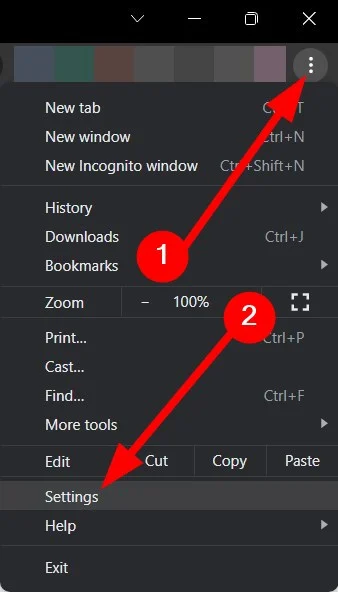
- Haga clic en Privacidad y seguridad en el panel izquierdo.
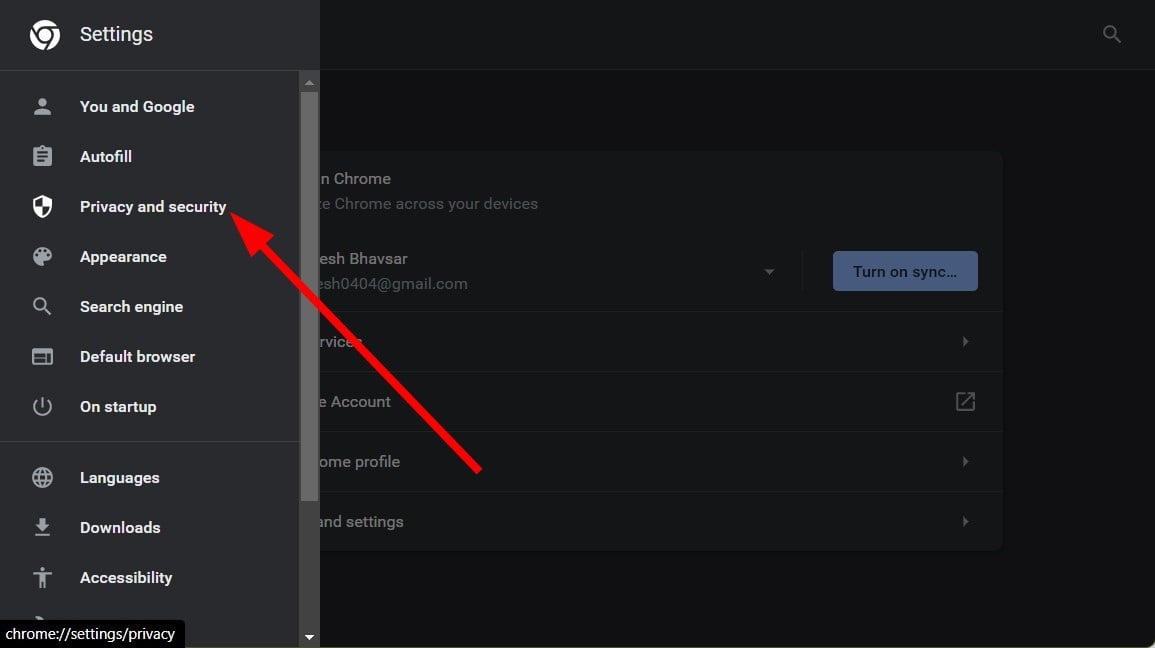
- Elegir Eliminar el historial de búsqueda.
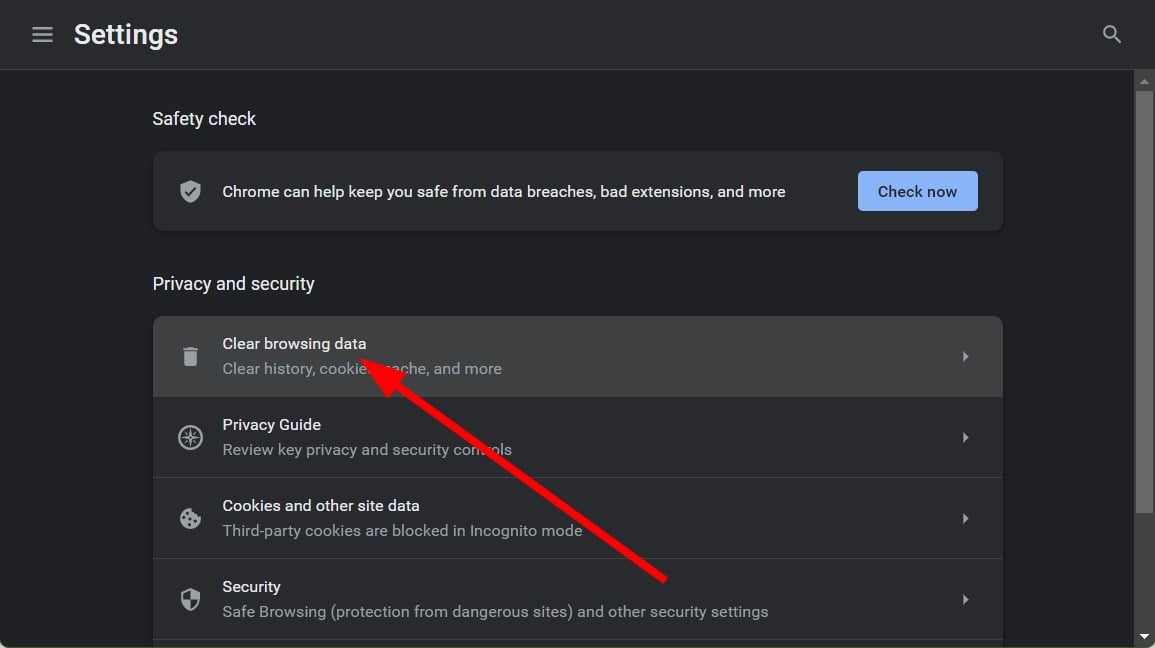
- Haga clic en Cookies y otros datos del sitio web y Imágenes y archivos en caché Opciones.
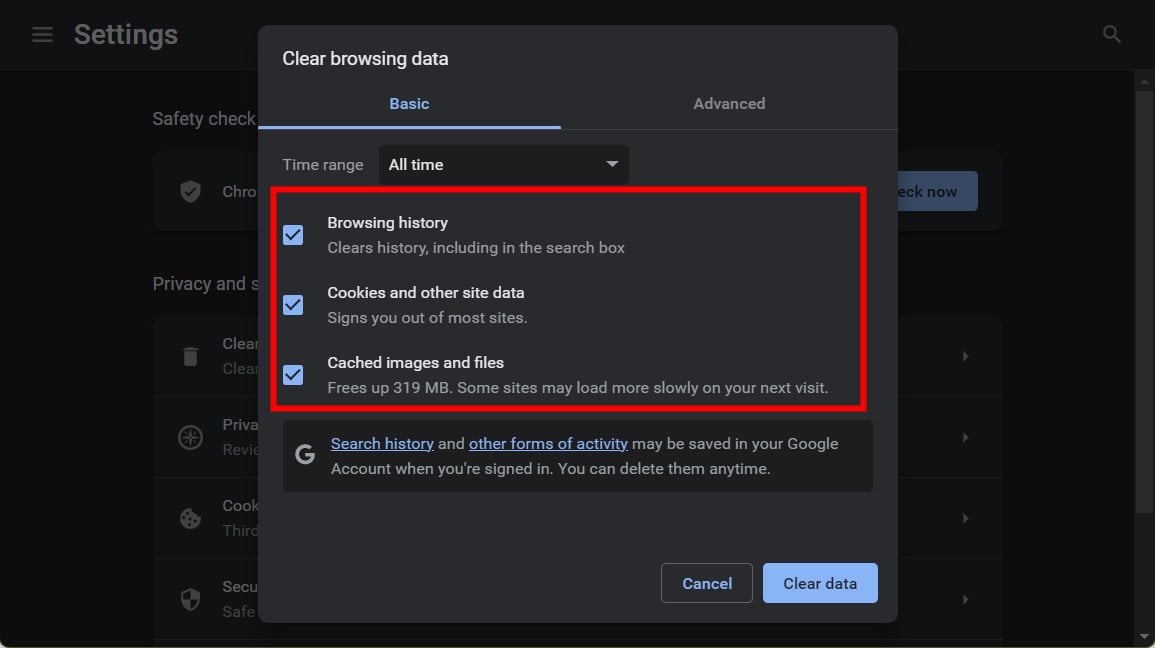
- Seguir adelante Borrar datos botón.
3.2MozillaFirefox
- Haga clic en 3 lineas icono y seleccione ajustes.
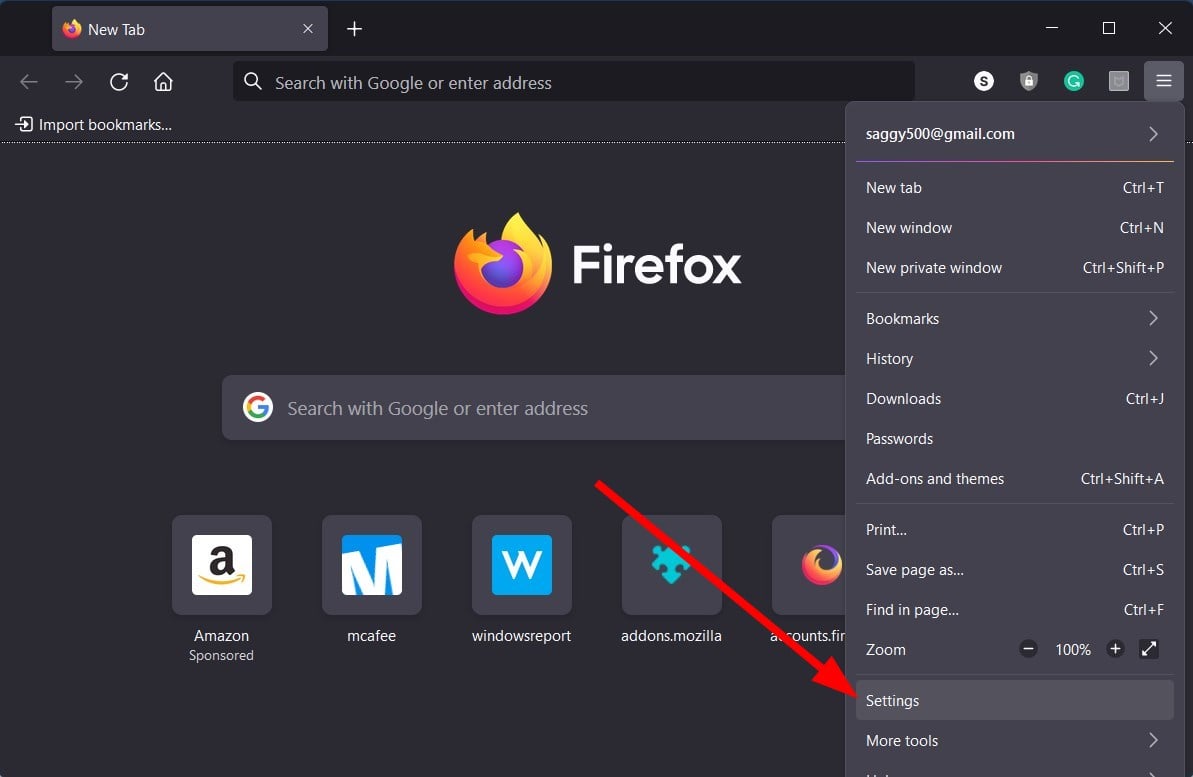
- Haga clic en Privacidad y seguridad pestaña izquierda.
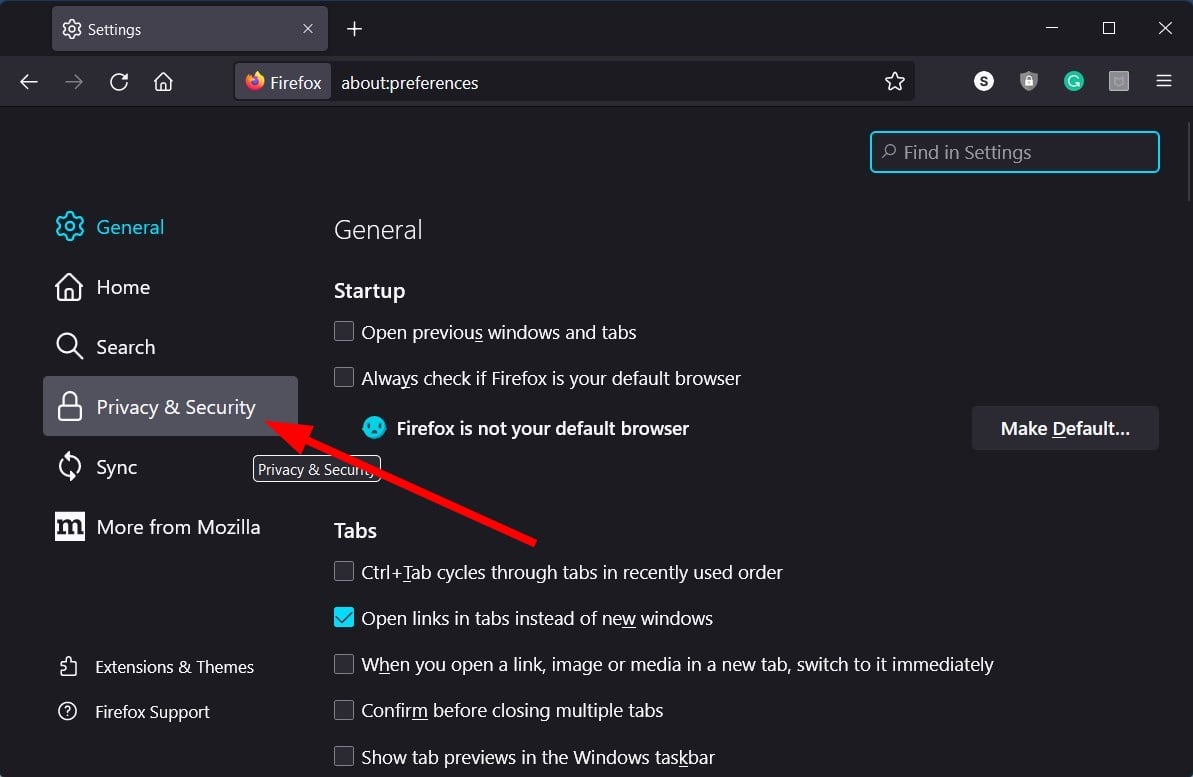
- Localizar Cookies y datos del sitio sección y presione Borrar datos botón.
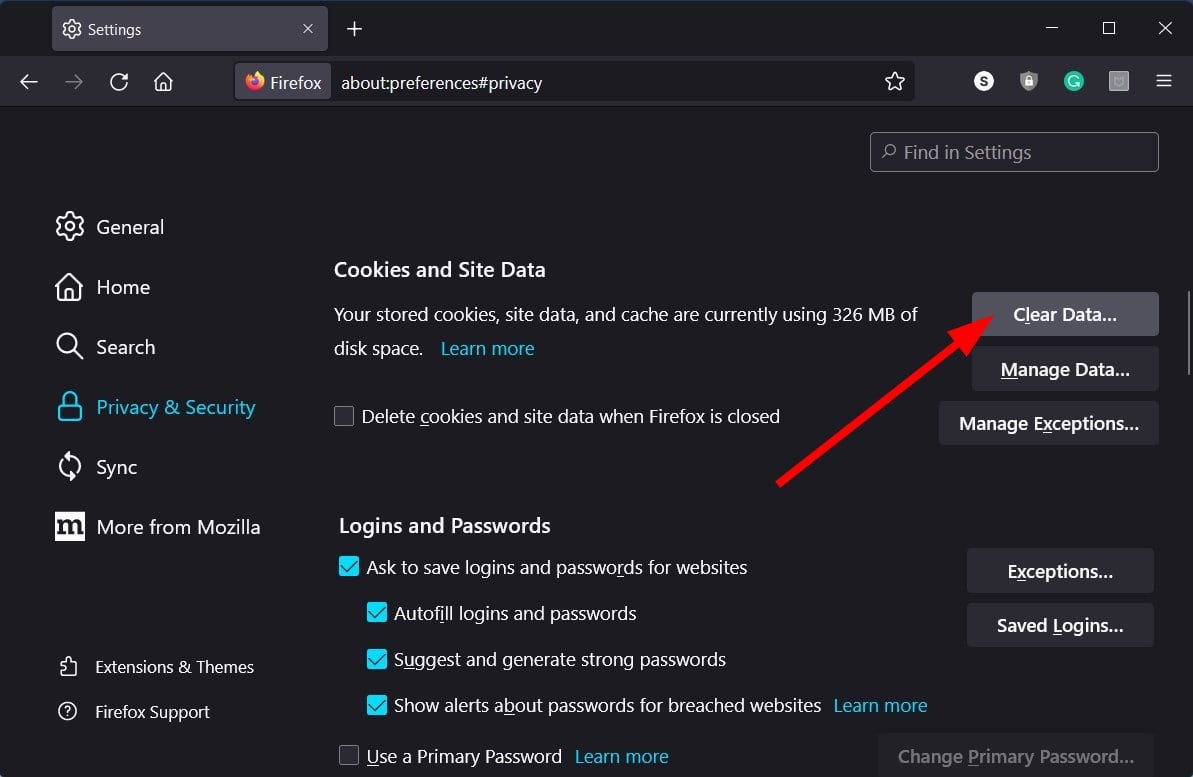
- Haga clic en ambos Cookies y datos del sitio y Contenido web en caché Opciones.
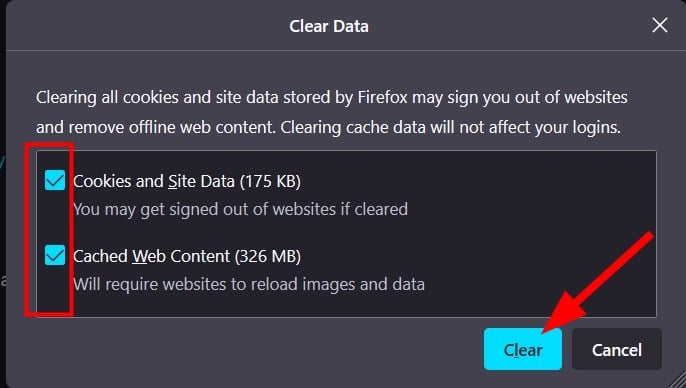
- Haga clic en claro botón.
Puede intentar borrar el caché de su navegador siguiendo los pasos anteriores y verificar si eso resuelve el problema de ChatGPT atascado en la verificación.
4. Deshabilitar las extensiones del navegador
- Lanzamiento Google Chrome.
- Haga clic en icono de 3 puntos.
- Elegir Más herramientas y seleccione extensiones.
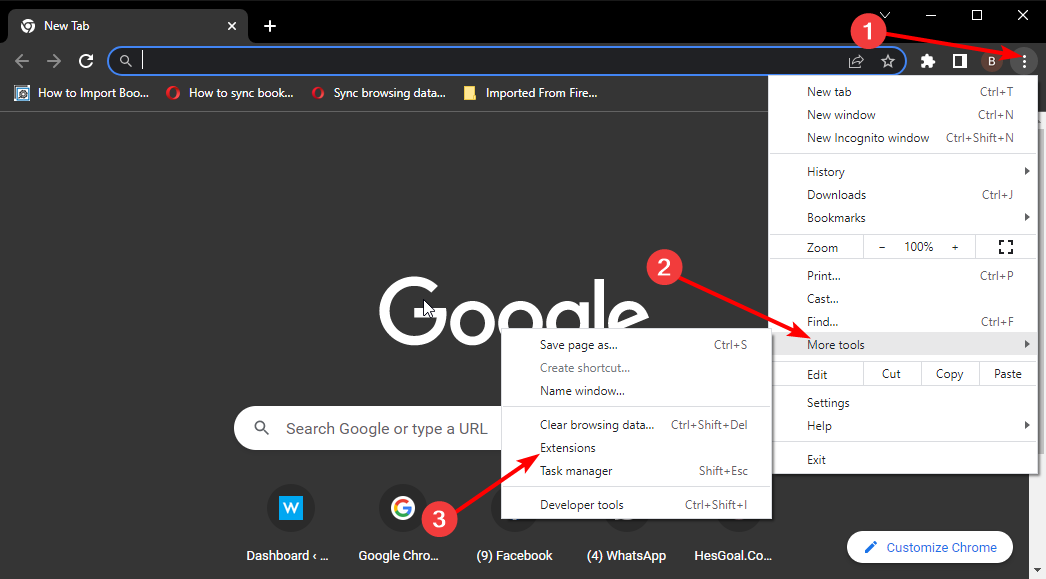
- Deshabilitar cada extensión cambiándolos uno por uno.
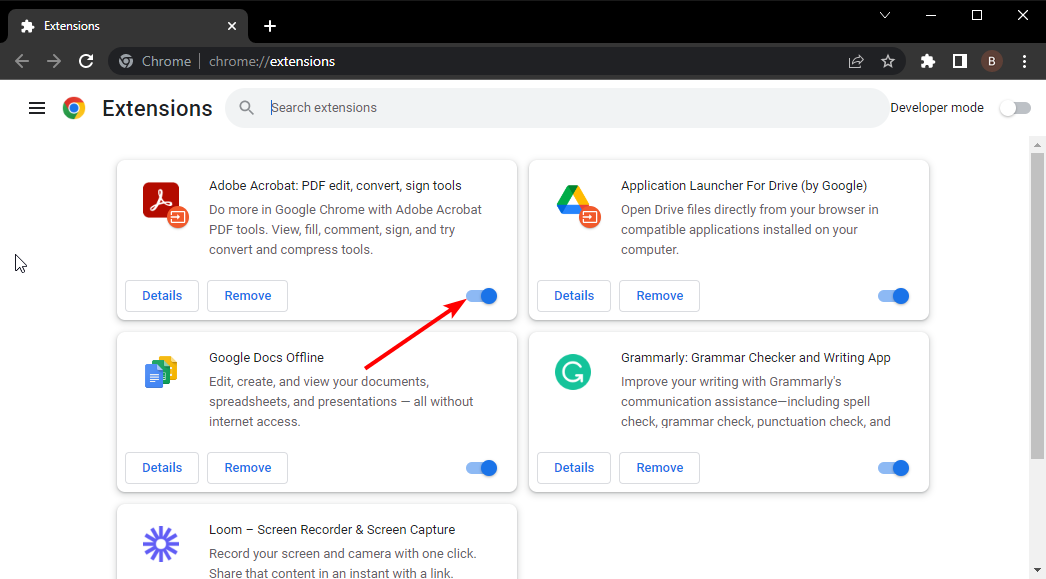
- Reiniciar tu navegador
- Visite el sitio web de ChatGPT.
- Acceso con tu cuenta
Debe intentar deshabilitar todas las extensiones en su navegador y verificar si ChatGPT aún está bloqueado en la página de verificación humana.
5. Reinicie su navegador

NOTA
Los pasos aquí son para Google Chrome, pero otros navegadores siguen un procedimiento similar. Puede consultar los pasos exactos en el sitio web oficial.
- Lanzamiento Google Chrome.
- Haga clic en 3 puntos icono de menú y seleccione ajustes.
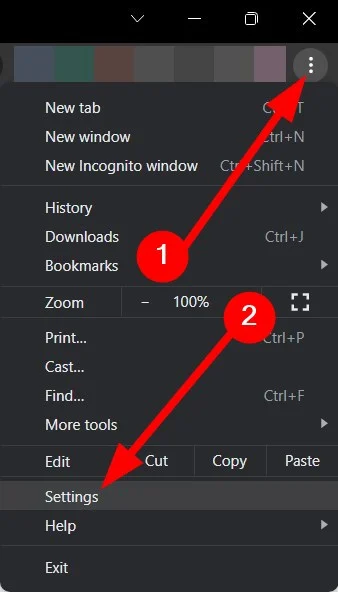
- Elegir restablecer la configuración desde el panel izquierdo.
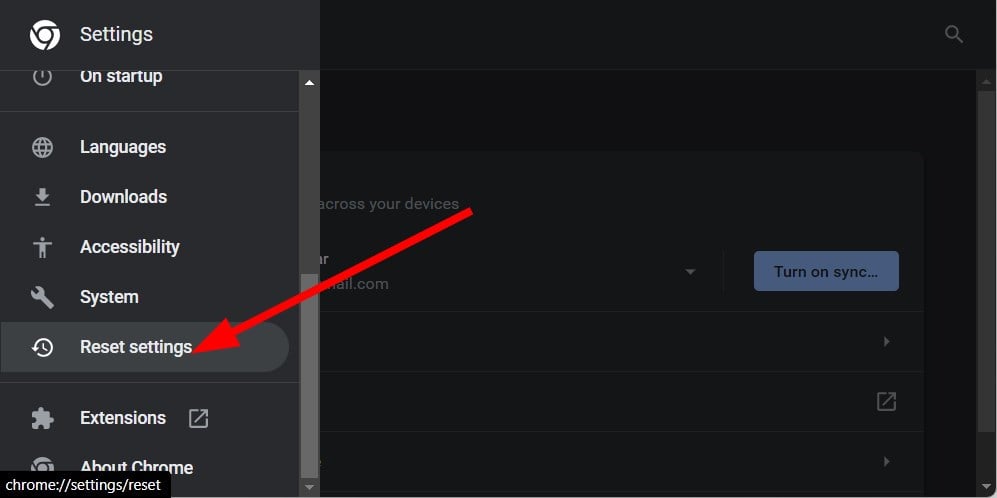
- Haga clic en Restaurar la configuración a sus valores predeterminados originales.
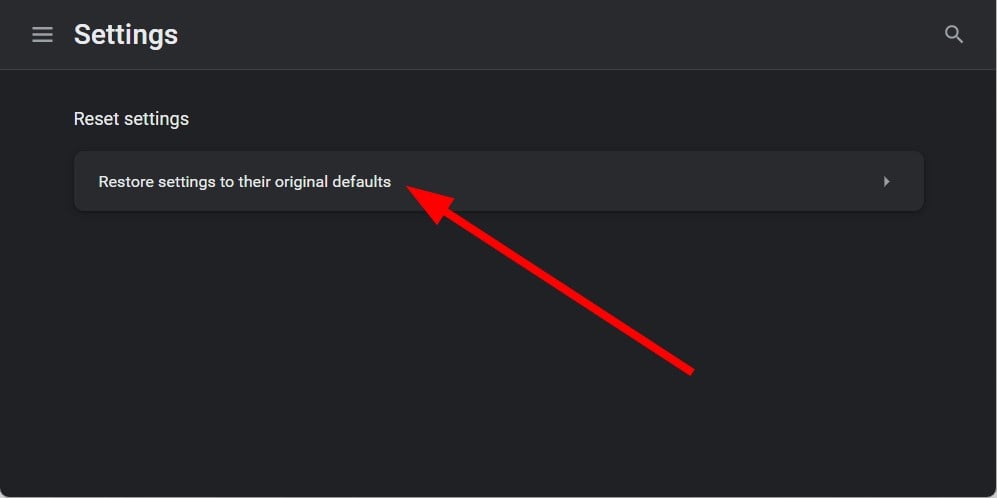
- Reiniciar tu navegador
Eso es todo de nosotros en esta guía. En particular, otra cosa que puedes hacer es evitar usar ChatGPT y esperar hasta que se solucione el problema.
Nuestra guía explica cómo puede integrar ChatGPT con MS Word y mejorar sus habilidades. También puede leer nuestra guía sobre la integración de ChatGPT en WhatsApp. Además, aprenda todo sobre ChatGPT Professional y por qué debería usarlo.
Háganos saber en los comentarios a continuación cuál de las soluciones anteriores resolvió el problema de verificación de ChatGPT atascado.
¿Aún tienes problemas?
PATROCINADO
Si las sugerencias anteriores no resolvieron su problema, su computadora puede estar experimentando problemas más serios con Windows. Sugerimos elegir una solución todo en uno como Fortaleza para resolver problemas de manera efectiva. Después de la instalación, haga clic en el botón Ver y arreglar botón y luego presione Inicie la reparación.